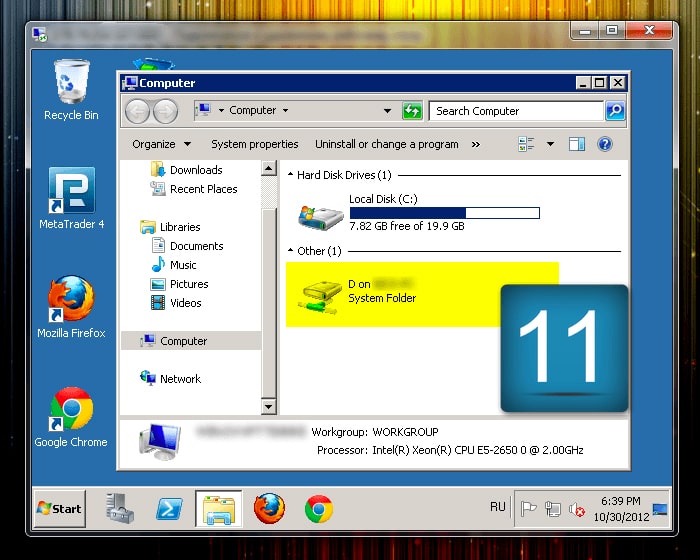Ühenduse loomine VPS-le Windows-i jaoks
Käesolevad juhiseid ja pildid olid võetud Windows 7 operatsioonisüsteemi kasuatades.
Ühenduse loomine VPS-le Windows-i jaoks
Klõpsa "Start"-> "Kõik programmid"-> "Tarvikud"-> "Kaugtöölaua ühendus".
Vihje: Otsetee loomiseks oma töölauale.
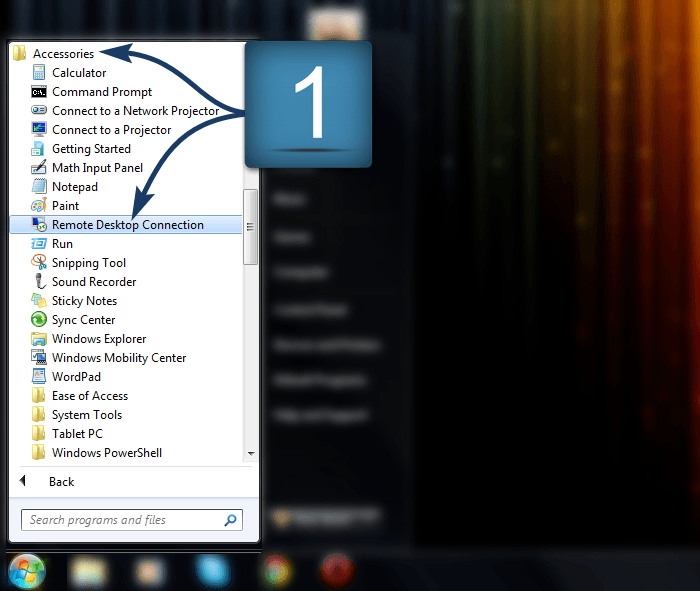
Pärast RDP teenuse käivitamist, valige "Valikud"-> "Üldised" ja täitke väljad "Arvuti" ja "Kasutaja nimi" kasutades andmeid Teie Liikmete alast
Arvuti >> RDP (Liikmete alas)
Kasutajanimi >> Administraatori login (Liikmete alas)
Pange linnuke kastikesse "Lubage mul salvestada", see oleks kasulik 8. sammul.
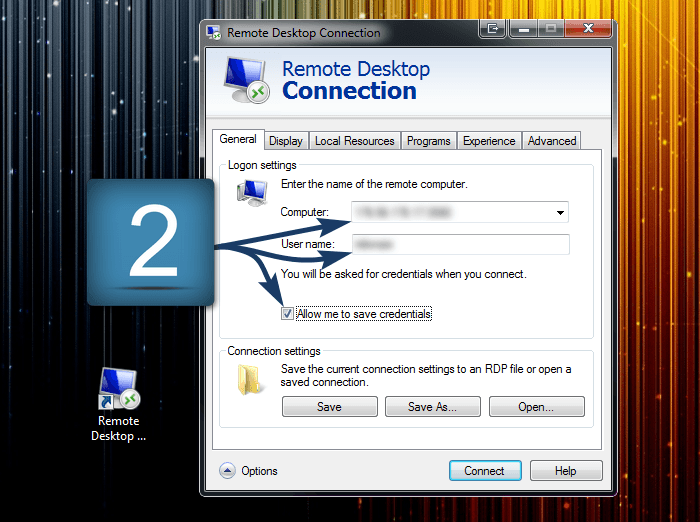
Avage "Ekraani" vaheleht. Siin saate valida kaugserveri töölaua ekraani suurust ja kaugseanssi värvi sügavust .
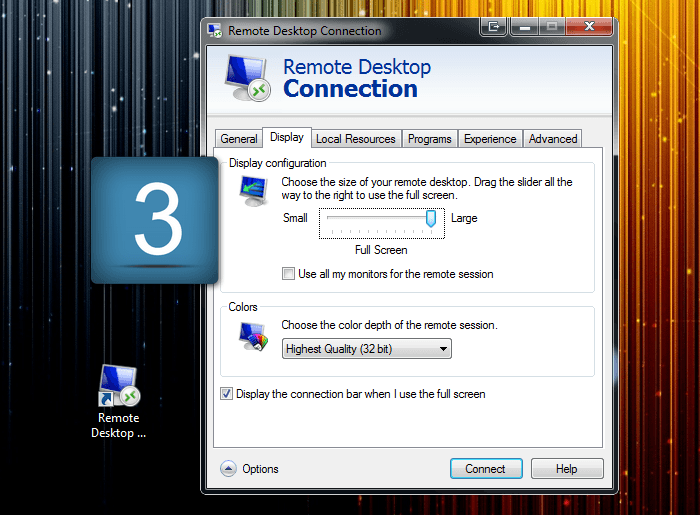
Avage "Kohalikud ressursid" vaheleht. Siin tuleb muuta "Kohalikud seadmed ja ressursid" valikuid. Tühjendage märkeruut "Printerid" kast (see on vajalik) ja pange märkeruut "Lõikelaud " * kasti. Seejärel klõpsake nuppu "Rohkem".
* - Lõikelaud võimaldab teil kopeerida faili kohalikust arvutist on kaugarvutile (VPS serverile) ja vastupidi.
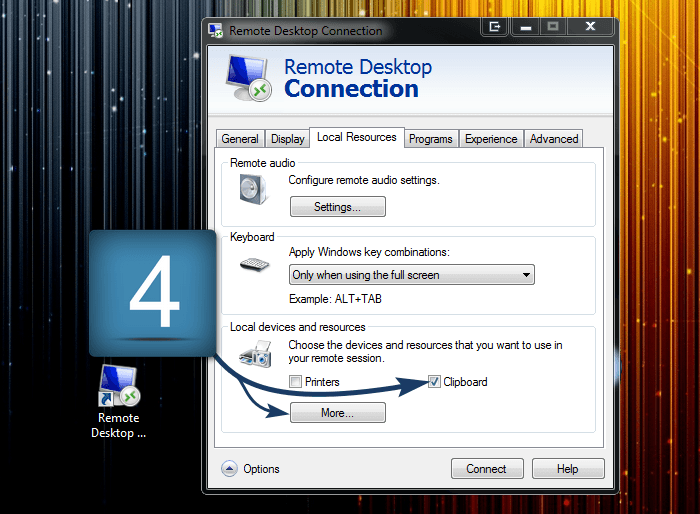
Siin saate valida kas kasutada arvuti kõvaketta või flash mäluseadet kohaliku kettana VPS serveril.
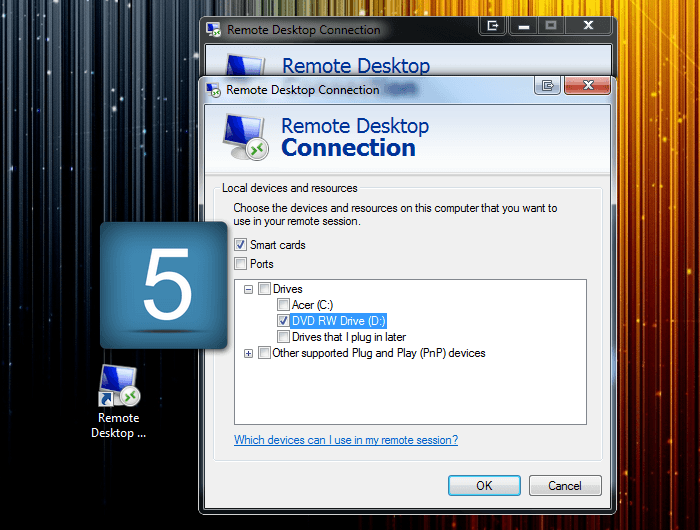
Avage "Kogemused" vaheleht. Siin saate valida ühenduskiirust töö optimeerimiseks.
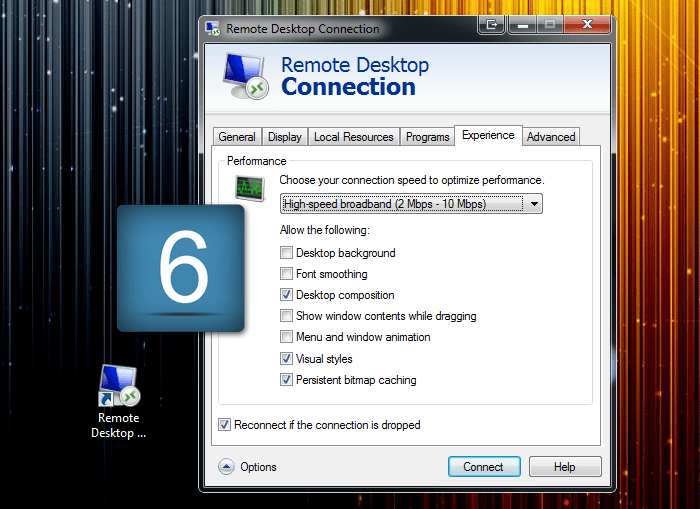
Avage "Täpsemad seaded" vaheleht. Vajadusel valige "Ühenda mind hoiatamata" "Serveri autentimine" esitluses. See salvestab Teile mõnda aega tulevikus RDP-ga ühenduse loomisel.
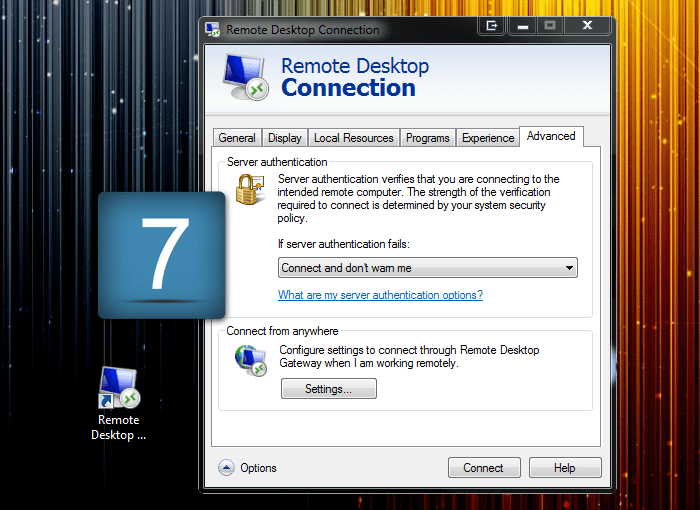
Pärast klõpsu "Ühenda", Teile pakutakse sisestada administraatori parooli (seda võib leida oma Liikmete alas, VPS server lõigus).
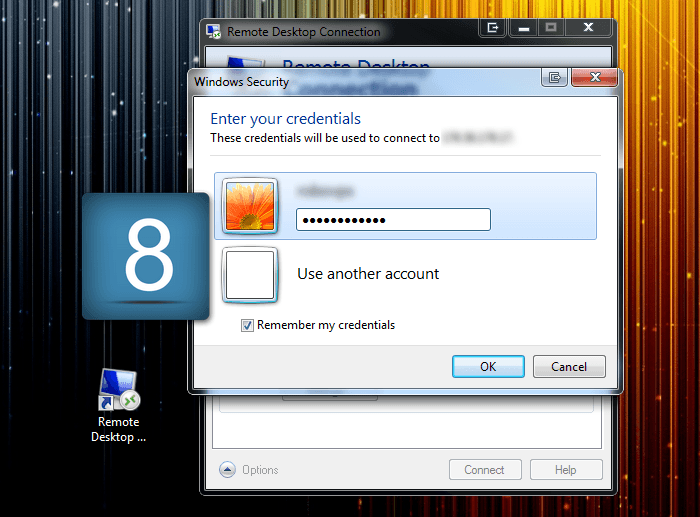
Ühendamida Teie VPS serveriga.
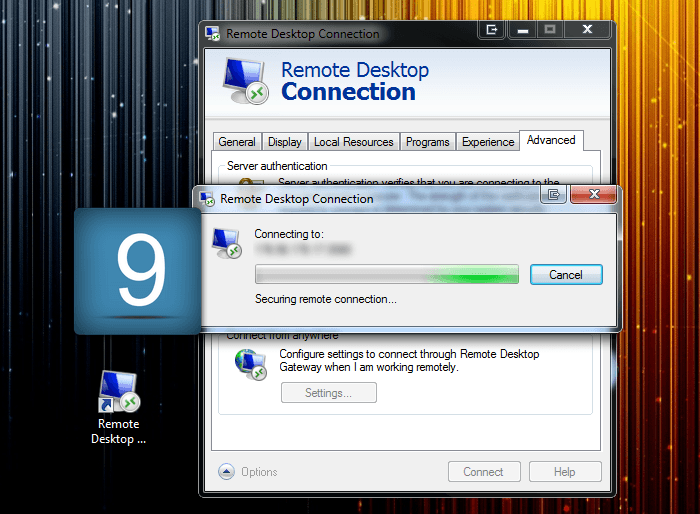
Kuna olete lubanud RDP teenustel meeles pidada oma kasutajanimi ja parooli, järgmisel korral seda enam ei käsita teil. Kõik, mida selleks vaja on klõpsata "Ühenda".
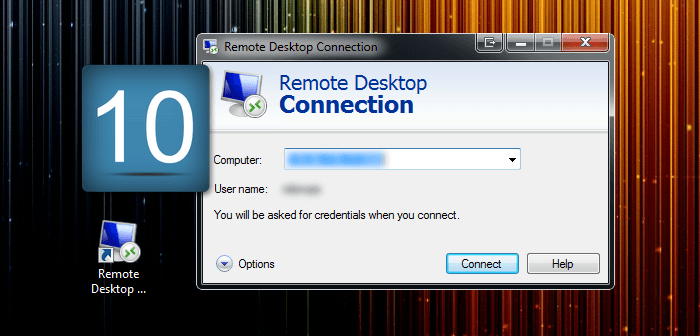
Teie VPS server. "Arvuti" aknas kuvatakse süsteemikaust (selles pildil see on ketas D) mida võib kasutada samamoodi nagu kohalikke kettaid arvutis.